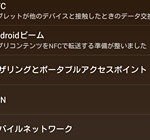Androidの文字入力はだいぶ慣れてきたものの、やはりキーボード入力の方が断然早いと思います。外出先でブログの更新をしようにも、Android標準のソフトウェアキーボードでは、話にならず。。。 Androidで気軽に更新出来たら。。。と思い、Nexus7をBluetoothキーボードで繋いで、キーボードを持ち歩くことにしました!
まずはBluetoothキーボードをどのタイプにするか。。。
選ぶ際には、電池式のものは電池交換が面倒なので、充電式のものにしました。
ケースタイプ
7インチのタブレットのケースになり、ケース自体にキーボードが付属しているタイプです。こちらのカバーはmicroUSBで接続するタイプで、1,000円前後で販売されていて、とても安く魅力的ではあります。しかし、キーボードを使用しないで利用したい場合に、かさばってしまうのが気になります。要検討です。
カバータイプ
Nexus7にピッタリフィットするカバータイプのBluetoothキーボードもありましたが、こちらを使用する場合には、Nexus7にカバーを付けられないという弱点が。。。このキーボードのカバーをしている時には良いですが、外して使用する際に、落としたりしたら無防備な状態で落下することになります(^^; さらにキーボードを使用しないで利用したい場合に、このキーボードカバーが邪魔になってしまいます。ということで、こちらも却下。
コンパクトタイプ
キーボードの上部にタブレットやスマートフォンをセットして、ノートパソコンのように利用出来ます。とても使い勝手が良さそうなのですが、重量が800g近くあり、持ち運ぶには向かなそうです。。。 備え置きでAndroidを使用する場合には、価格面でもしっかりとしていてとても良さそうです!
折りたたみタイプ
折りたたみ式のBluetoothキーボードです。付属のキーボード用のケースにタブレットやスマートフォンを立てかけて、ノートパソコンのように利用出来ます。重量もキーボードのみで約155g、ケースと合わせても225gなので、とてもコンパクトで持ち運びには丁度良さそうです!
今回購入したBluetoothキーボード
ということで、今回は約3,000円で購入出来るバッファロー(iBUFFALO)のBSKBB15BKにしました。microUSBで接続するカバータイプのキーボードも迷いましたが、こちらの方が、キーボードを使用しない場合にも、かさばらずにNexus7を使えそうだからです。
Amazonの口コミで、「Nexus7で使えない」や「Android 4.3では使えない」とあったので心配はしていたのですが、私の環境では無事に利用することが出来ました。(Nexus7 2012、Android 4.4.4、Google日本語入力)
「Google日本語入力」アプリを普段から利用しているのですが、こちらのアプリはハードウェアキーボードに対応しているようで、何もしなくても日本語を入力出来ました。
・Google日本語入力
https://play.google.com/store/apps/details?id=com.google.android.inputmethod.japanese
そして、こちらがバッファロー BSKBB15BKになります。

キーボードのカバーにタブレットやスマートフォンを設置出来るようになっています。
Nexus7を置くとこんな感じになります。

さらに横から見るとこんな感じです。

真正面から見るとこのようになります。

キーボードの側面には充電用のmicroUSBポートと電源スイッチ、折りたたんでいる状態から開く為のボタンが付いています。

そしてこちらは、パソコン用のDELLのキーボードと比較したところになります。

キーボードに手を添えるとこんな感じになります。

キーボードから入力すると、パソコンと同じようにスムーズに入力されます。
候補も表示されます。試しに「きーぼーど」と入力してみると。。。
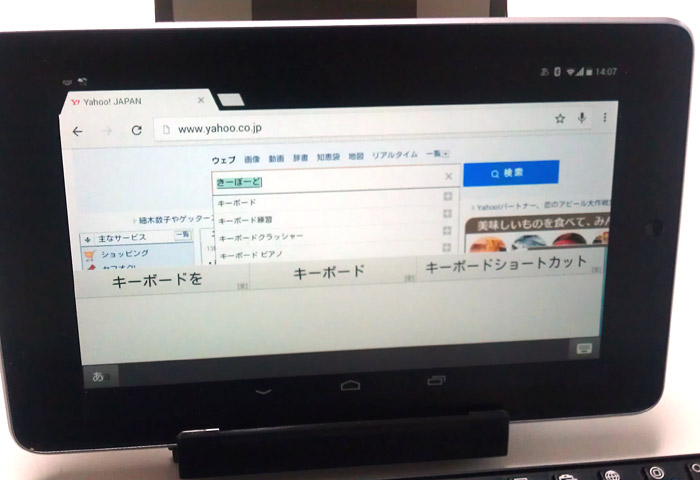
キーもしっかりと出っぱっていて押しやすくなっています。

そして折りたたむととてもコンパクトになります。

やはりキーボードの方が、とてもタイピングがしやすくて早く入力出来てよいのですが、どうしてもパソコン用のキーボードとは配列が異なっているので、慣れるまでは入力しづらいのと、US配列なので普段使用しているキーボードとキーの位置が変わってしまっています。プログラミングで利用したい場合には、とても入力しづらいのではないでしょうか。
アプリの「日本語106/109キーボードレイアウト」を入れることで、解決するようなこともネットで書かれていたのですが、どのように設定を変更しても、JIS配列で正常に入力は出来ませんでした。。。
それでもこのアプリを入れることで、Windowsキーを押すことで、HOMEボタンを押したのと同じ動作をさせることが出来るようになります。また、このアプリを入れなくても、キーボードによるコピー(Ctrl + C)や貼り付け(Ctrl + V)等も出来るので、かなり快適です(^^)
・日本語106/109キーボードレイアウト
https://play.google.com/store/apps/details?id=jp.kcm.thumbctrl
一つ気になる点は他の口コミにもあったのですが、押す時にひっかかる時があることです。私の場合には「Backspace」キーがひっかかります。(入力ミスが多く)良く利用するキーなので、ちょっと厄介ですね(^^; そのうち壊れなければ良いのですが。。。 あとは、突然押されっぱなしになってしまうこともありました。
ただ、値段からすれば、良い商品だと思います!
もう少し金額がかかっても良ければ以下のリュウドの折りたたみ式Bluetoothキーボードが人気のようです。
【Nexus 7 (2012)関連リンク】
>> Nexus 7 (2012)のモバイル通信の不具合。Lollipop(5.1.1)でも改善せず。
>> Nexus 7 (2012)をオーバークロックで文鎮化。再びLollipop(5.1.1)へ挑戦
>> Nexus 7(2012)のテザリングを有効化(復活)する方法
>> Nexus 7 (2012) をAndroid5(Lollipop)から4.4.4(Kitkat)へダウングレード
>> 【解決編】Nexus7 2012 Lollipopアップデートのモバイル通信不具合
>> Nexus7 2012 Lollipopアップデートのモバイル通信不具合
>> Nexus7でBluetoothキーボード(バッファロー BSKBB15BK)を使用してみました ← 今はこのページ